Article Number: 000130703
Командний рядок: Що це таке і як його використовувати в системі Dell
Summary: Ця стаття містить відомості про деякі часто використовувані команди командного рядка та відповідну корисну інформацію.
Article Content
Instructions
Зміст:
- Що таке командний рядок
- Як отримати доступ до командного рядка
- Часто використовувані команди
- Поширені запитання та посилання
Що таке командний рядок
В операційних системах Windows командний рядок — це програма, яка емулює поле введення на текстовому екрані інтерфейсу користувача з графічним інтерфейсом користувача (UI) Windows.
З його допомогою можна виконувати введені команди і виконувати розширені адміністративні функції. Його також можна використовувати для усунення несправностей і вирішення певних типів проблем Windows.
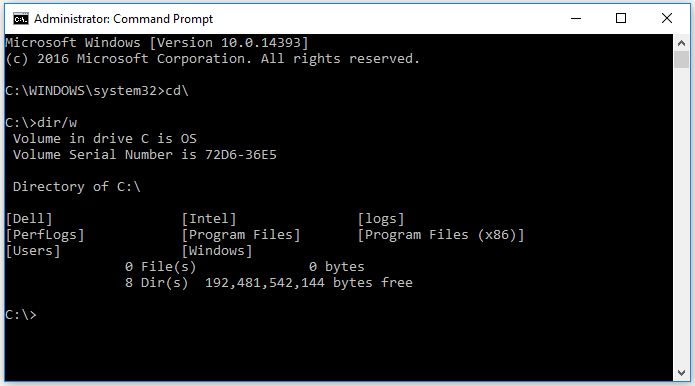
Малюнок 1: Вікно командного рядка
Як відкрити командний рядок
Залежно від того, яку операційну систему ви встановили, виберіть вкладку, яка відповідає вашій версії Windows.
Відкрийте командний рядок в Windows 8 / 8.1
-
Перемістіть вказівник миші в нижній лівий кут екрана та клацніть правою кнопкою миші або натисніть клавішу Windows + X.
-
У меню завдань досвідченого користувача виберіть Командний рядок (Admin) (Малюнок5).
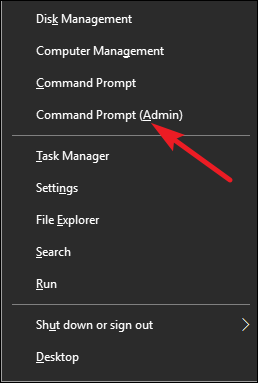
Малюнок 5: Меню завдань досвідченого користувача -
Відкриється вікно командного рядка (рисунок 6).
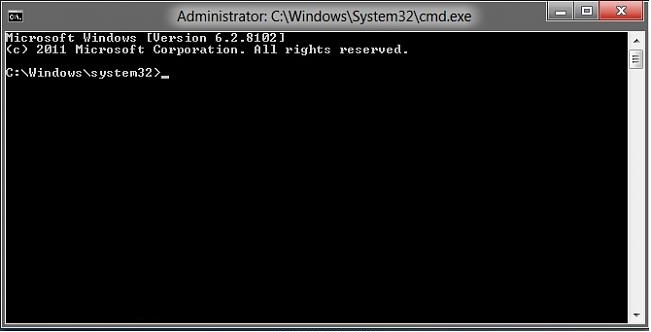
Малюнок 6: Командний рядок Windows 8 -
Щоб перейти до кореневого каталогу, введіть cd\ і натисніть клавішу Enter (рисунок 7).
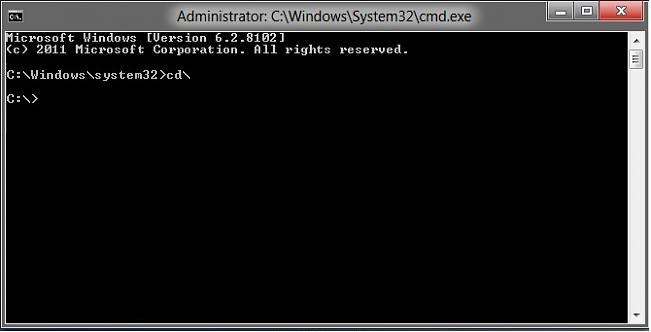
Малюнок 7: Командний рядок у кореневому каталозіПРИМІТКА: Кореневий каталог є найкращим місцем для введення будь-яких необхідних команд або інструкцій.
Відкрийте командний рядок у Windows 10
-
Перемістіть вказівник миші в нижній лівий кут екрана та клацніть правою кнопкою миші або натисніть клавішу Windows + X.
-
У меню завдань досвідченого користувача виберіть Командний рядок (Admin) (Малюнок8).
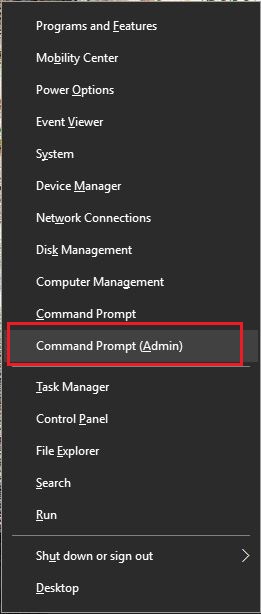
Малюнок 8: Меню завдань досвідченого користувача -
Відкриється вікно командного рядка (рисунок 9).
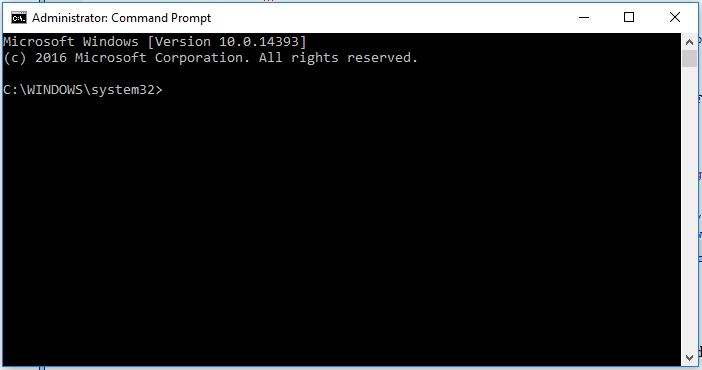
Малюнок 9: Командний рядок Windows 10 -
Щоб перейти до кореневого каталогу, введіть cd\ і натисніть клавішу Enter (рисунок 10).
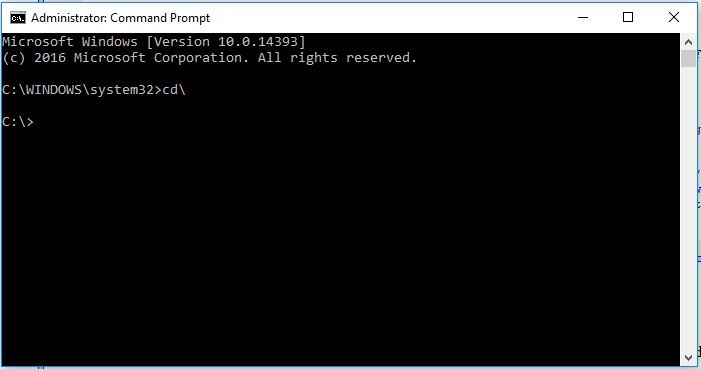
Малюнок 10: Командний рядок у кореневому каталозіПРИМІТКА: Кореневий каталог є найкращим місцем для введення будь-яких необхідних команд або інструкцій.
Часто використовувані команди
-
cd (change directory) Команда,
яка використовується для перемикання каталогу (шляху), в якому ви працюєте.
Приклад: cd\windows\system32 Перемістить запит до шляху до папки system32, розташованого в папці Windows.
- dir (Каталог)
Дозволяє переглядати доступні файли і папки у вибраному каталозі. Також надає детальну інформацію про дату внесення змін і розмір файлів.
З командою можна використовувати кілька додаткових перемикачів для виконання додаткових дій. (Додаткові відомості про доступні команди див. у посібнику корпорації Майкрософт нижче.)
корпорації Майкрософт нижче.)
Приклад: C:\> dir
Відображає вміст каталогу або диска C:.
- ipconfig
Ця команда відображає поточну інформацію про мережу ваших адаптерів, зокрема IP-адресу, шлюз за замовчуванням, маску підмережі тощо.
- Пінг
Ця команда використовується як інструмент виправлення неполадок для вирішення проблем із мережею. Він відправляє пакет даних в іншу систему в мережі і буде чекати відповіді - виводячи результати.
Приклад: ping 192.168.0.2 Це пропінгує комп'ютер з адресою 192.168.0.2
і виведе будь-яку відповідь.
- Довідка ( /?)
Команда help надає інформацію про іншу команду, включно з доступними перемикачами для виконання додаткових завдань.
Приклад: ipconfig /help
Список команд можна знайти в довіднику з командного рядка Microsoft 
ПОШИРЕНІ ЗАПИТАННЯ
Як скасувати команду?
Використовуйте комбінацію клавіш Ctrl + C, щоб зупинити виконання команди.Як вимкнути або перезавантажити комп'ютер з екрана командного рядка?
Наведені нижче команди також можна використовувати для вимкнення або перезавантаження комп'ютерів у вашій мережі. Це може бути зручно під час застосування оновлень, які вимагають перезапуску для набуття чинності.- Команда shutdown /s вимикає систему, над якою ви працюєте.
- shutdown / i з командного рядка відкриває діалогове вікно віддаленого завершення роботи, яке надає опції, доступні за допомогою простого у використанні інтерфейсу, включаючи мережеві системи.
Як отримати доступ до попередніх команд, які я використовував?
Ви можете використовувати клавіші зі стрілками на клавіатурі, щоб перемикатися між раніше виконаними командами. Наприклад, стрілки ВГОРУ та ВНИЗ показують команди, які використовувалися останніми. Стрілки ВПРАВО і ВЛІВО відображають команди буква за буквою.Additional Information
Рекомендовані статті
Ось кілька рекомендованих статей, пов'язаних з цією темою, які можуть вас зацікавити.
Article Properties
Affected Product
Desktops & All-in-Ones, Laptops
Last Published Date
03 Jan 2024
Version
6
Article Type
How To

